Cómo deshabilitar las actualizaciones de controladores automáticos en Windows 10
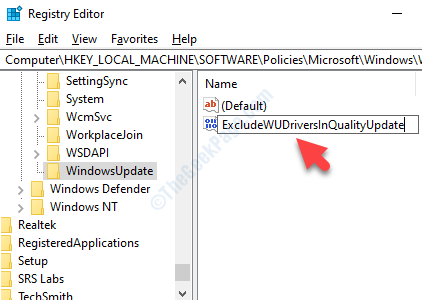
- 4571
- 304
- Mateo Pantoja
Los controladores de Windows se aseguran de que todas sus características de Windows continúen funcionando sin problemas en su sistema. Por lo tanto, Microsoft sigue lanzando actualizaciones de controladores a intervalos regulares a través de actualizaciones de Windows. La mayoría de los controladores se actualizan automáticamente, asegurando que todos los controladores estén actualizados y que no enfrenta ningún error inesperado o se bloquee en el futuro.
Sin embargo, hay algunos usuarios que no desean ningún cambio en su configuración actual de los conductores y más bien como las cosas que se quedan como es. No quieren cambiar la configuración anterior de los controladores y, por lo tanto, desean deshabilitar las actualizaciones de controladores automáticos en su PC con Windows 10. Veamos cómo deshabilitar las actualizaciones del controlador.
Método 1: a través de propiedades del sistema
Antes de hacer cualquier cambio en el Editor de registro, Asegúrese de crear una copia de seguridad de los datos del registro, de modo que en caso de pérdida de datos, pueda recuperar los datos.
Paso 1: Prensa Win + R llave de acceso rápido en su teclado para abrir el Ejecutar comando.
Paso 2: En el Ejecutar comando cuadro de búsqueda, escriba sysdm.CPL y golpear Ingresar.
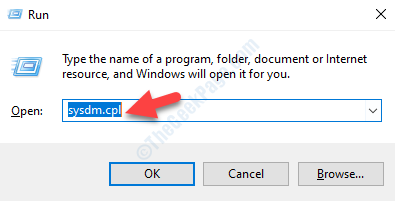
Paso 3: Abre el Propiedades del sistema ventana. Ahora, ve al Hardware pestaña y luego presione el Configuración de instalación de dispositivos botón.
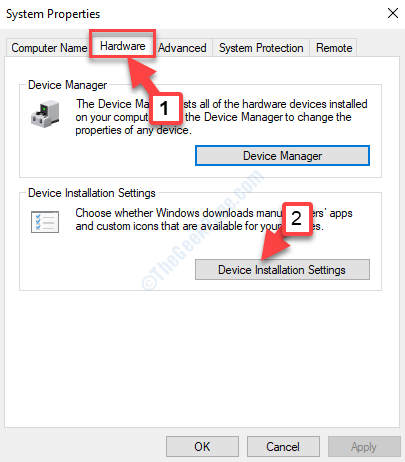
Etapa 4: En el Configuración de instalaciones de dispositivos Pop-up, seleccione el botón de radio junto a No (su dispositivo puede no funcionar como se esperaba) opción.
Haga clic en Guardar cambios Para guardar la acción y salir.
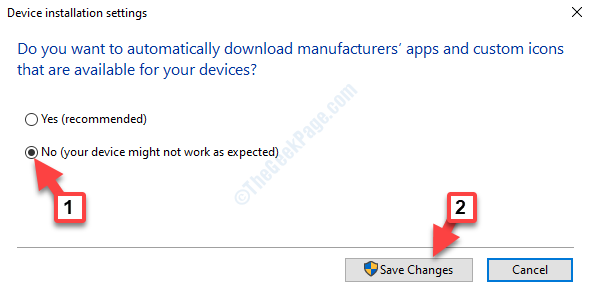
Ahora, la actualización del controlador automático está deshabilitada y sus controladores deben actualizarse automáticamente.
Si esto funciona ni funciona, intente el siguiente método.
Método 2: editando el editor de registro
Paso 1: Ir a Comenzar y escribir regedit En el campo de búsqueda de Windows.
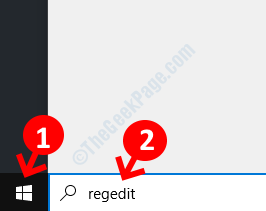
Paso 2: Haga clic en el resultado para abrir el Editor de registro ventana.
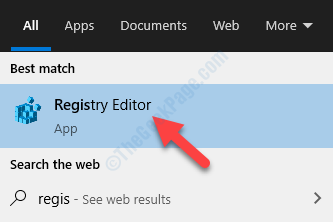
Paso 3: En el Editor de registro Ventana, escriba la ruta a continuación en la barra de direcciones:
HKEY_LOCAL_MACHINE \ Software \ Político \ Microsoft \ Windows
Haga clic derecho en el Windows carpeta a la izquierda, seleccione nuevo en el menú de clic derecho y luego seleccione Llave.
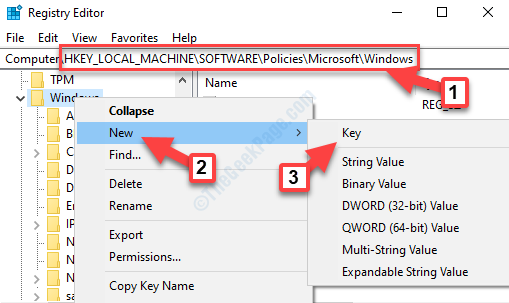
Etapa 4: Cambiar el nombre de lo nuevo Llave como Actualizacion de Windows.
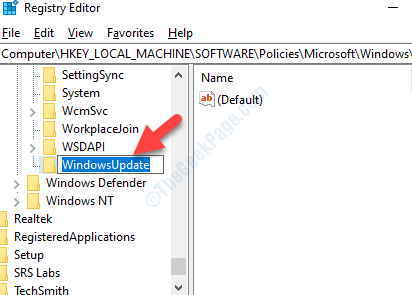
Paso 5: Ahora, ve al lado derecho del panel y hace clic con el botón derecho en un espacio vacío. Seleccionar Nuevo en el menú contextual y luego seleccione Valor dWord (32 bits).
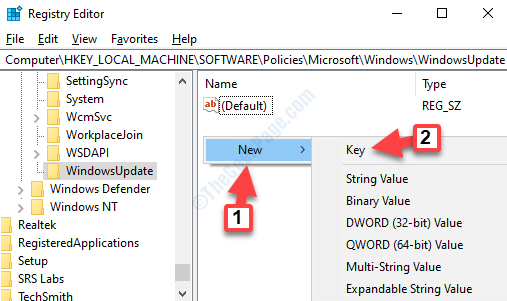
Paso 6: Cambiar el nombre de lo nuevo Valor DWORD como ExcludewudriversinqualityUpdate.
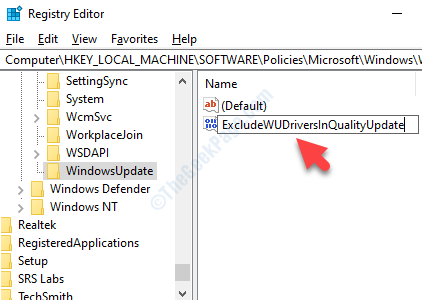
Paso 7: Hacer doble clic en ExcludewudriversinqualityUpdate Para abrir el Editar valor DWORD (32 bits).
Ahora, ve a Datos de valor y establecerlo en 1. Prensa DE ACUERDO Para guardar los cambios y salir.
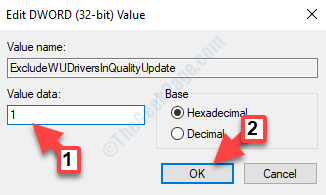
*Nota - Puede revertir el cambio configurando el Datos de valor Volver a 0 siempre que quieras habilitarlo de nuevo.
Ahora, salga del editor de registro y reinicie su PC para que los cambios sean efectivos. La función de actualización automática del controlador está deshabilitada ahora y los controladores de su PC ya no deben actualizarse automáticamente.
- « Se produjo un error de JavaScript en el proceso principal de Windows 10/11
- El nombre de la red especificado ya no está disponible en Windows 10/11 »

